 e-Tax のポイント解説/令和5年分
e-Tax のポイント解説/令和5年分
2024年1月4日掲載
- e-Tax のメリット
- 初めての e-Taxでは、事前準備が必要です!
- 「確定申告書等作成コーナー」 から e-Tax
- e-Tax のサポート(国税庁)
- 消費税の確定申告について は、コチラのページをご覧ください。
e-Tax のメリット
e-Tax(電子申告)には、次のようなメリットがあります。
- 事業的規模の場合、青色申告特別控除 65万円 を受けられる。
- e-Taxで電子申告 ⇒ 青色申告特別控除額 65万円(最高額)
- 紙に印刷して提出 ⇒ 青色申告特別控除額 55万円(最高額)
- 自宅から、時間の制限なく、確定申告ができる。
- 確定申告書へ添付する書類は、提出不要。 ※5年間保存が必要
- スピード処理され、還付金が早く戻ってくる。
初めての e-Taxでは、事前準備が必要です!
e-Tax(電子申告)は、次のような流れになります。初めてe-Tax する場合は、事前準備が必要です。
- 事前準備
- 国税庁の「確定申告書等作成コーナー」へ決算データを入力し、「青色申告決算書」と所得税の「確定申告書」を作成・送信
- 送信データを保存
※翌年からは、保存データ(拡張子:.data)を読み込むことで、必要データを引き継いで、次年度分を作成することができます。 - 同様に、消費税の「確定申告書」を作成・送信することができます。
消費税の申告については、コチラのページ(準備中)をご覧ください。
事前準備とは?
e-Tax には、マイナンバーカードが必要です。マイナンバーカードを取得していない場合は、「ID・パスワード方式」で、e-Tax することができます。
※ID・パスワード方式は、マイナンバーカードが普及するまでの暫定措置になります。
マイナンバーカードの有無で、事前準備の内容が異なります。
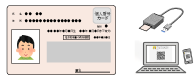 マイナンバーカード方式
マイナンバーカード方式
 ID・パスワード方式 ※マイナンバーカードを持っていない場合
ID・パスワード方式 ※マイナンバーカードを持っていない場合
- 税務署にて、「利用者識別番号(16桁の番号)」を取得
※顔写真付の本人確認書類を持参して、管轄の税務署へ行き、税務職員による本人確認を行うことで、「利用者識別番号」が記載された「ID・パスワード方式の届出完了通知」が発行されます。
- 税務署にて、「利用者識別番号(16桁の番号)」を取得
「確定申告書等作成コーナー」 から e-Tax
国税庁の「確定申告書等作成コーナー」にて、「青色申告決算書」と「確定申告書(所得税/消費税)」を作成・送信することで、e-Tax(電子申告)が行えます。
作成コーナーの「ご利用ガイド > 入力例」から、操作の手引き(以下)をダウンロードできます。
【e-Tax 操作の手引き/国税庁】
令和5年分 作成コーナーご利用ガイド(確定申告書の作成~送信まで)
【所得税】 決算書作成(青色申告)編
【所得税】 青色申告決算書を作成した後に確定申告書を作成する手順編
令和5年分の申告期限
- <所得税> の申告期間:
令和6年2月16日(金) ~ 3月15日(金)まで
※国税庁の「確定申告書等作成コーナー」からの e-Taxは、1月4日から受付けています。 - <消費税> の申告期間
令和6年4月1日(月)まで ※3月31日が日曜のため。
令和5年分の変更点・留意点
- 「青色申告決算書」の様式変更について
インボイス導入により、「青色申告決算書」の3ページ目へ、「売上(収入)金額の明細」と「仕入金額の明細」の欄が新設されました。
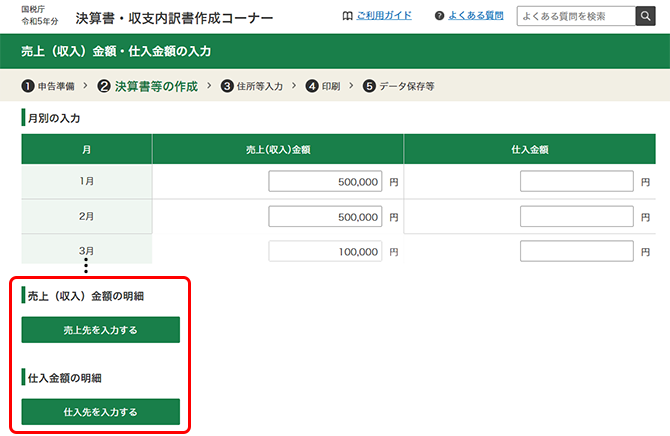
「売上先を入力する」をクリックすると、入力画面が表示されます。
売上先別の入力は4社までになります。
※インボイスの「登録番号」または「法人番号」を入力して「検索」をクリックすると、「売上先名(社名)」と「所在地」が自動表示されます。
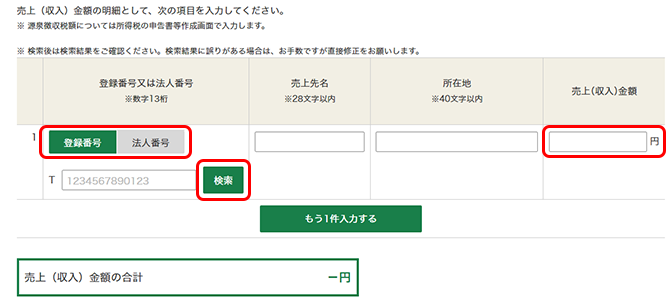
- 「確定申告書」の様式変更について
扶養控除の改正(国外居住親族の要件の変更)により、第二表の「配偶者や親族に関する事項」欄に、「国外居住」の区分を記入する欄が設けられました。
扶養親族が国外居住親族である場合,、次の区分に応じて、該当する数字を記入します。

※「令和5年分 所得税の確定申告の手引き/国税庁」から引用。
- 医療費控除の集計フォームのダウンロード
国税庁/令和5年分 確定申告特集サイトからダウンロードいただけます。
※昨年ダウンロードした様式(ver3.1)も、使用できます。
- 国税庁「確定申告書等作成コーナー」からの e-Tax(電子申告)について
- マイナポータル連携の対象が拡大
マイナポータル連携とは、確定申告書の作成において、所得控除証明書等のデータを(マイナポータル経由で)取得し、申告書の各該当欄へ自動入力する機能です。
令和5年分から、国民年金基金掛け金、iDeCo、小規模企業共済掛金が、連携対象となりました。
詳しくは、マイナポータル連携ページをご覧ください。 - 「確定申告書/事業所得の入力/源泉徴収されている収入の内訳入力」について
税番号制度に伴い「場所(住所)又は法人番号」を入力します。
※法人番号は、「国税庁 法人番号公表サイト」で検索できます。
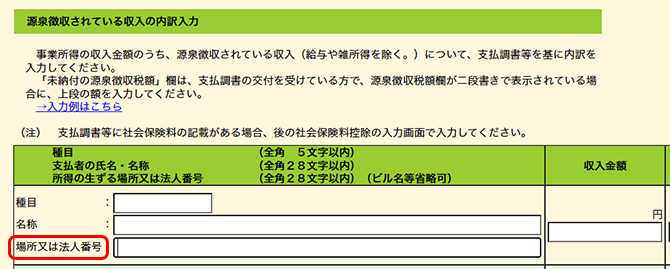
青色申告特別控除<65万円>の要件
青色申告特別控除<65万円>を受ける要件は、次のいずれかになります。
本ソフトは、国税庁が定める「優良な電子帳簿」には該当いたしませんので、「e-Tax で申告」をご選択いただくようになります。ご了承ください。
- e-Tax で申告 又は
- 優良な電子帳簿保存
「青色申告決算書」「確定申告書」の作成中の以下の設問には、次のように回答いただくようになります。
- 青色申告決算書/青色申告特別控除に関する質問
e-Tax で送信する場合、「青色申告特別控除に関する質問」では、「65万円」「いいえ」を選択、「貸借対照表の作成」で、「はい」を選択します。
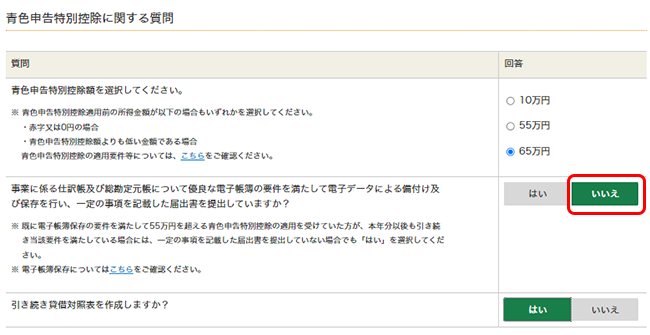
- 青色申告決算書/送信方法の選択
決算書の作成完了後、「送信方法の選択」では、「所得税の確定申告書と一緒に送信する」へチェックを入れます。
決算書の入力データを引き継いで、確定申告書を作成します。
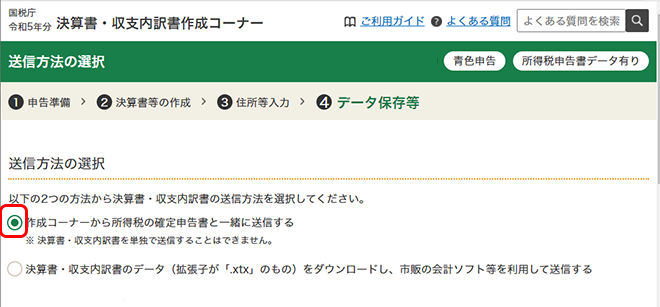
- 確定申告書/帳簿の種類
「事業所得の入力/帳簿の種類」は、「2.会計ソフト等で作成した帳簿(1を除く)」に該当します。
※選択内容は、「確定申告書 第一表/収入金額/事業所得」の「区分」へ「2」と表示されます。
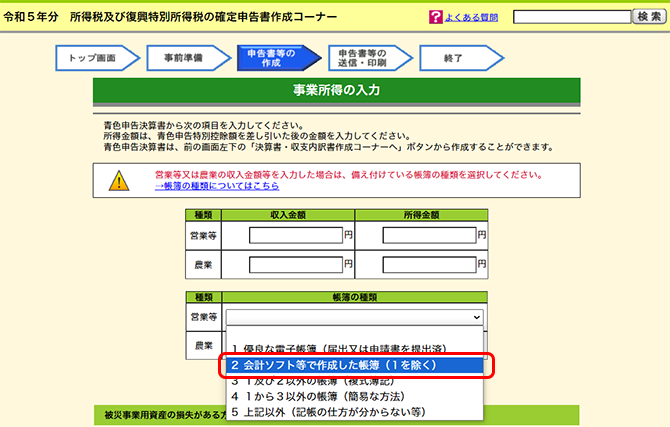
- 確定申告書/青色申告特別控除の入力
「青色申告特別控除額」へ控除額を入力して、「電子帳簿保存に係る届出の提出 (※)」は、「いいえ」を選択となります。
※優良な電子帳簿保存で65万円控除を受けるには、税務署へ届出書の提出が必要になります。
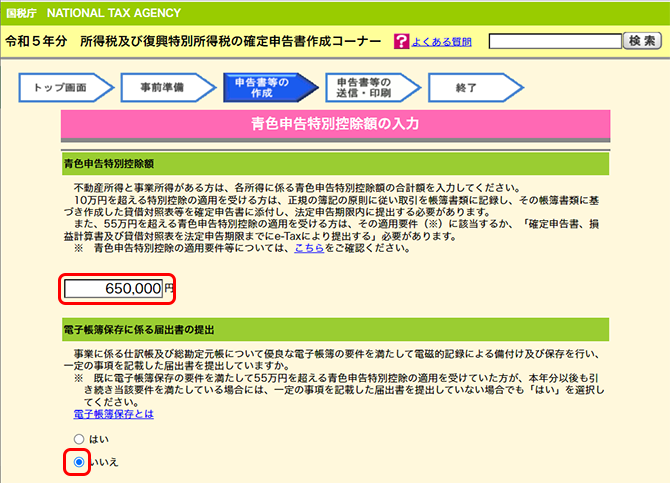
作成コーナーへアクセス
「確定申告書等作成コーナー」へアクセスすると、以下のトップ画面が表示されます。
利用状況によって、作成開始ボタンを選択します。
- 初めて利用する場合 ⇒ 「作成開始」をクリック ⇒「提出方法の選択」画面が表示されます。
- 前年の保存データがある場合 ⇒ 「保存データを利用して作成」をクリック
- 「過去の年分のデータの読込」画面が表示されたら、「ファイルを選択」をクリックして、前年の申告データ(拡張子 .data)を読み込みます。
個人情報と前年の「貸借対照表」の期末残高、「減価償却資産台帳((※)」の資産データなどを引き継いで入力できます。
※「減価償却費」の内訳の入力欄にて、「本年中の償却期間」の選択が必要です。 - 税務署への提出方法を選択(※)します。
※提出方法の選択内容で、表示される画面が異なります。
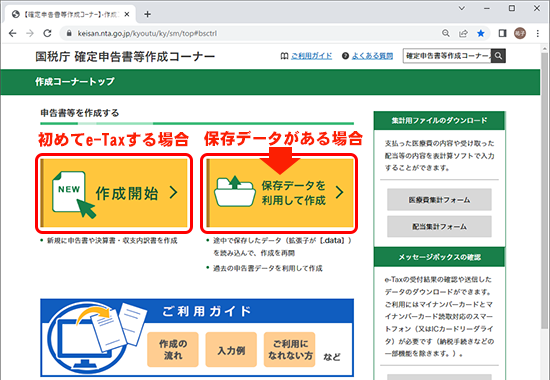
提出方法の選択
e-Tax の提出方法を、次の3つから選択します。
各提出方法を、動画で確認(国税庁)できます。
- マイナンバーカード方式(スマホでQRコードを読込み)
- マイナンバーカード方式(ICカードリーダライタ使用)
- ID・パスワード方式
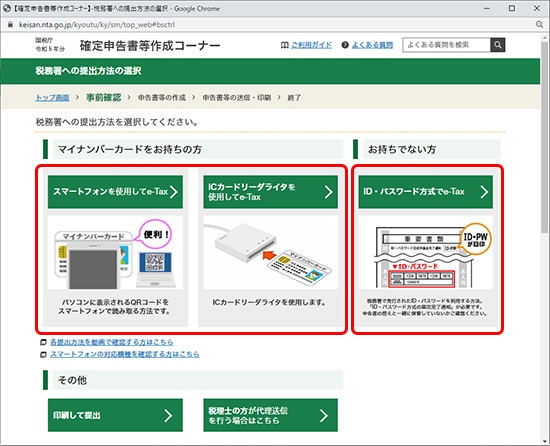
申告書を作成する前に、パソコンの利用環境(OS,ブラウザ、PDF閲覧ソフト)と、提出方法による、事前確認があります。
- マイナンバーカード方式(スマホでQRコードを読込み/ICカードリーダライタ)
- マイナポータル連携をするかどうか選択
- 「マイナポータルアプリ」をインストールして、マイナンバーカードを読み取り(認証)
※利用者識別番号(16桁の番号)の登録、取得済の場合は関連付けを行います。 - ID・パスワード方式
- 利用者識別番号(16桁の番号)の入力
作成する申告書の選択
「作成する申告書の選択」画面から、「令和5年分の申告等の作成」の右横の「▼」をクリックして、「決算書(+所得税)」を選択します。
「靑色申告決算書の種類選択」画面が表示されたら、「青色申告決算書(事業所得用)」を選択します。
作成した「青色申告決算書」のデータを引き継いで、所得税の「確定申告書」が作成できます。
入力手順について詳しくは、以下、作成コーナーの操作の手引きをご覧ください。動画でもご覧いただけます。
- 令和5年分 操作の手引き 決算書作成(青色申告)編
- 令和5年分 操作の手引き 青色申告決算書を作成した後に確定申告書を作成する手順編
- 令和5年分 作成コーナーご利用ガイド(確定申告書の作成~送信まで)
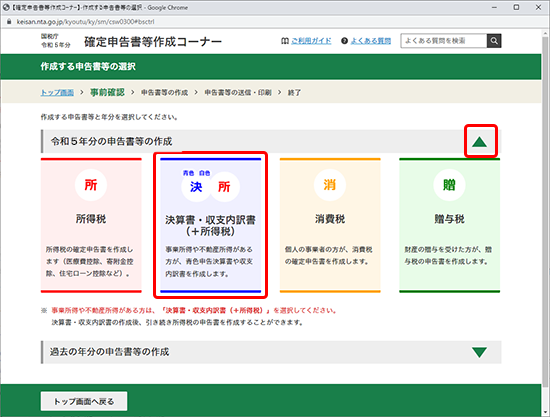
e-Tax のサポート(国税庁)
「確定申告書等作成コーナー」の入力・操作方法に関するご質問は、各サポートへお願いいたします。
- 操作に関するよくあるご質問
- e-Tax・作成コーナーヘルプデスク:
事前準備、送信方法、エラー解消など、作成コーナーの使い方に関するお問い合わせ。
0570-01-5901/03-5638-5171
受付時間 平日 :00~17:00 ※土日祝日を除く。
令和6年1月15日(月)~4月1日(月)は、受付時間が 9:00~20:00 へ延長されます。
- マイナンバー総合フリーダイヤル:
マイナンバーカードをご利用になる場合のICカードリーダライタの設定などに関するお問い合わせ。
0120-95-0178
受付時間 平日 9:30~20:00 土日祝 9:30~17:30 - 確定申告についての電話相談(確定申告電話相談センター)
0570-00-5901 音声案内に従って「0」を選択します。
受付時間 平日 8:30~17:00 ※土日祝日、12月29日~1月3日を除く。
- 税についての電話相談(国税局電話相談センター)
0570-00-5901 音声案内に従って「1」を選択します。
受付時間 平日 8:30~17:00 ※土日祝日、12月29日~1月3日を除く。 - 確定申告期に多いお問合せ事項Q&A